15 Cara Teratas untuk Memperbaiki VPN Tidak Berfungsi di iPhone atau iPad
Bermacam Macam / / November 12, 2023
Koneksi VPN yang aktif menutupi alamat IP Anda dan memberikan pengalaman penjelajahan pribadi. Ini juga memungkinkan Anda mengakses situs web dan layanan yang tidak tersedia di wilayah Anda. Ekosistem iOS memiliki lusinan aplikasi VPN yang dapat dipilih. Namun, banyak yang mengemukakan masalah terkait penggunaan VPN di iPhone atau iPad. Jika Anda menghadapi hal yang sama, berikut adalah cara terbaik untuk memperbaiki VPN yang tidak berfungsi di iPhone atau iPad.

Beberapa faktor dapat memengaruhi jaringan VPN di iPhone Anda. Hal ini dapat disebabkan oleh gangguan koneksi jaringan, pemadaman di sisi server, pengaturan jaringan yang salah, aplikasi VPN yang ketinggalan jaman, batas data VPN, dan banyak lagi. Mari kita atasi masalah VPN yang macet saat kesalahan koneksi di iPhone dan iPad.
1. Periksa Koneksi Jaringan
Anda perlu memastikan koneksi jaringan aktif di iPhone Anda. Anda dapat menggunakan data seluler atau menyambung ke jaringan Wi-Fi cepat dan mencoba membuat sambungan VPN.
2. Mulai ulang iPhone
Mem-boot ulang iPhone Anda adalah cara efektif untuk memecahkan masalah jaringan umum.
Langkah 1: Terus tekan tombol samping dan salah satu tombol volume.
Langkah 2: Gunakan penggeser di layar untuk mematikan telepon.
Tekan terus tombol samping hingga Anda melihat logo Apple untuk mem-boot iPhone Anda.
3. Setel Ulang Koneksi Jaringan
Jika Anda sering menghadapi masalah koneksi jaringan, aktifkan mode Pesawat dari menu Pusat Kontrol dan nonaktifkan setelah beberapa waktu.
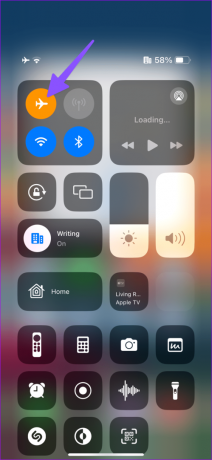
4. Periksa Server VPN
Saat penyedia VPN pilihan Anda mengalami gangguan, Anda mungkin menghadapi masalah dalam menggunakan layanan mereka. Anda dapat menuju ke Detektor bawah dan cari nama jaringan VPN untuk mengonfirmasi masalahnya. Anda harus menunggu perusahaan menyelesaikan masalah sisi server.
5. Hubungkan ke Lokasi VPN Lain
Sebagian besar aplikasi VPN menawarkan beberapa server dari wilayah berbeda. Jika aplikasi VPN tidak berfungsi di server tertentu, sambungkan ke server lain dan coba lagi. Mari kita ambil ExpressVPN sebagai contoh.
Langkah 1: Buka ExpressVPN di ponsel Anda.
Langkah 2: Pilih lokasi saat ini dan pilih lokasi VPN lain dari menu berikut.
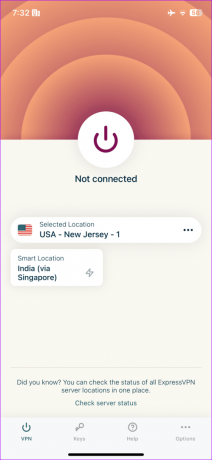

6. Hubungkan kembali VPN
Anda dapat menonaktifkan VPN untuk sementara dan menghubungkannya kembali. Buka aplikasi VPN pilihan Anda dan matikan. Mulai ulang aplikasi dan coba aktifkan kembali layanan VPN.

7. Periksa Batas Data VPN
Beberapa aplikasi VPN gratis hadir dengan data terbatas. Layanan VPN ini menawarkan data 2GB hingga 5GB untuk menguji layanannya. Setelah Anda mencapai batas data pada paket Anda, Anda mungkin menghadapi masalah dalam menggunakan VPN di iPhone dan iPad Anda.
Itu salah satu alasan mengapa VPN terhubung tetapi tidak berfungsi.
8. Periksa Langganan VPN
Sebagian besar aplikasi VPN memerlukan langganan berbayar agar berfungsi seperti yang diharapkan. Saat langganan VPN Anda habis masa berlakunya, aplikasi akan mencoba memperbarui paket secara otomatis dari metode pembayaran yang ditambahkan. Jika metode pembayaran Anda sudah usang, layanan tidak dapat memperbarui paket Anda dan gagal berfungsi di iPhone atau iPad Anda.
Anda harus memperbarui detail pembayaran dari akun VPN Anda di web dan coba lagi.
9. Hapus dan Tambahkan Profil VPN
Anda dapat menghapus profil VPN saat ini di iPhone Anda dan menambahkannya lagi.
Langkah 1: Buka aplikasi Pengaturan di iPhone Anda dan pilih VPN.

Langkah 2: Ketuk 'i' di samping profil VPN pilihan. Pilih Hapus VPN.
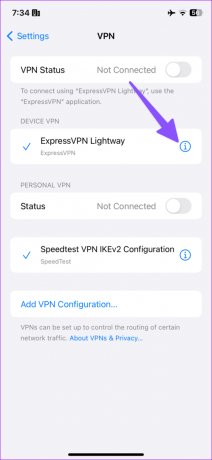

Langkah 3: Buka aplikasi VPN dan coba sambungkan ke server.
10. Atur Ulang Pengaturan Jaringan
Apakah VPN masih gagal berfungsi di iPhone Anda? Ini waktu untuk mengatur ulang pengaturan jaringan. Ini menghapus semua jaringan Wi-Fi, perangkat Bluetooth, dan profil VPN yang tersimpan dari ponsel Anda.
Langkah 1: Buka aplikasi Pengaturan di iPhone Anda dan gulir ke Umum.
Langkah 2: Ketuk Transfer atau Reset iPhone dan tekan Reset.


Langkah 3: Ketuk Atur Ulang Pengaturan Jaringan.
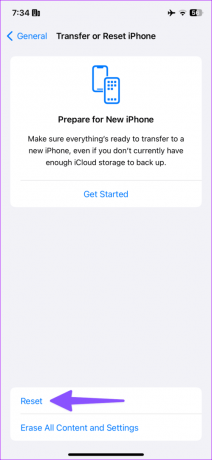

11. Deteksi VPN di Situs Web Tertentu
Beberapa situs web dilengkapi dengan perlindungan VPN bawaan. Saat Anda mencoba mengakses situs web tersebut pada koneksi VPN aktif, mereka mungkin mendeteksi alamat IP yang diubah dan memblokir Anda agar tidak dapat mengakses kontennya.
Sebagian besar layanan streaming hiburan dan olahraga menerapkan solusi tersebut untuk mencegah orang lain mengakses konten dari wilayah berbeda.
12. Instal ulang Konfigurasi VPN
Beberapa aplikasi VPN menawarkan opsi untuk menginstal ulang konfigurasi VPN. Mari kita ambil ExpressVPN sebagai contoh.
Langkah 1: Buka ExpressVPN dan buka Opsi.
Langkah 2: Pilih 'Instal Ulang Konfigurasi VPN' dan ikuti petunjuk di layar.


13. Tambahkan Konfigurasi VPN Secara Manual
iOS juga menawarkan opsi untuk menambahkan konfigurasi VPN secara manual. Inilah yang perlu Anda lakukan.
Langkah 1: Buka aplikasi Pengaturan di iPhone dan buka menu VPN.
Langkah 2: Ketuk 'Tambahkan Konfigurasi VPN.'
Langkah 3: Isi menu yang diperlukan dan ketuk Selesai.
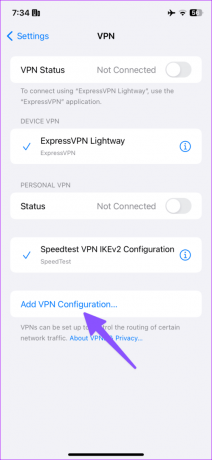

Anda dapat menemukan detail ini dari penyedia VPN Anda.
14. Perbarui Aplikasi VPN
Aplikasi VPN yang ketinggalan jaman di iPhone Anda juga dapat menyebabkan masalah seperti itu. Anda harus memperbarui aplikasi VPN dari App Store dan coba lagi.
15. Perbarui iOS
Apple sering merilis pembaruan sistem untuk memperbaiki ketidakteraturan jaringan. Saatnya menginstal versi iOS terbaru di iPhone Anda.
Langkah 1: Buka menu Umum di aplikasi Pengaturan.
Langkah 2: Pilih Pembaruan Perangkat Lunak dan instal versi iOS terbaru di iPhone Anda.
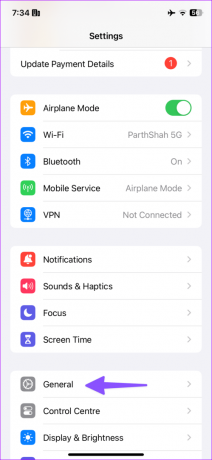
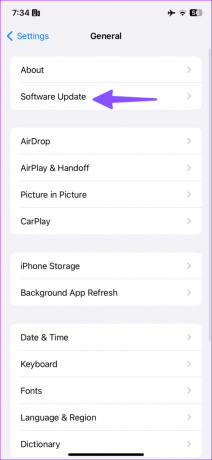
Nikmati Pengalaman Penjelajahan yang Aman
VPN yang tidak berfungsi di iPhone atau iPad dapat mencegah Anda mengakses aplikasi dan layanan yang tidak tersedia di wilayah Anda. Trik manakah yang berhasil untuk Anda? Bagikan temuan Anda di komentar di bawah.
Terakhir diperbarui pada 27 Oktober 2023
Artikel di atas mungkin berisi tautan afiliasi yang membantu mendukung Teknologi Pemandu. Namun, hal itu tidak mempengaruhi integritas editorial kami. Kontennya tetap tidak memihak dan autentik.

Ditulis oleh
Parth Shah adalah penulis lepas yang selalu meliput cara kerja, panduan aplikasi, perbandingan, daftar, dan panduan pemecahan masalah di platform Android, iOS, Windows, Mac, dan smart TV. Dia memiliki pengalaman lebih dari lima tahun dan telah meliput 1.500+ artikel di GuidingTech dan Android Police. Di waktu luangnya, Anda akan melihatnya menonton acara Netflix secara berlebihan, membaca buku, dan bepergian.



